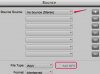Źródło obrazu: Wavebreakmedia/iStock/Getty Images
Jak robić kroki i powtarzać w programie InDesign. Układanie wielu linii lub obiektów wyświetlanych to jedno z najnudniejszych zadań w DTP. Musisz upewnić się, że prawidłowo rozmieszczasz i umieszczasz przedmioty we właściwym miejscu, co wymaga dużo czasu i zmęczenia oczu. Możesz pominąć ten cały proces w programie Adobe In-Design, używając polecenia Krok i Powtórz, aby powielić pojedynczą opcję tyle razy, ile chcesz i dokładnie w miejscu, w którym chcesz je zlokalizować.
Krok 1
Otwórz dokument w programie InDesign. Ustaw widok Powiększenie, aby zobaczyć całą stronę lub obszar, w którym chcesz umieścić swoje obiekty.
Wideo dnia
Krok 2
Utwórz obiekt, który chcesz zduplikować, za pomocą narzędzi linii i kształtu programu InDesign. Upewnij się, że zastosowano prawidłowy kolor obrysu i wypełnienia. Jeśli tworzysz obiekt z wielu kształtów, użyj polecenia „Grupuj” z menu Obiekt, aby utrzymać je razem.
Krok 3
Umieść obiekt dokładnie w miejscu, w którym chcesz rozpocząć serię. Możesz użyć prowadnic, linijek lub wpisać współrzędne do palety Przekształć.
Krok 4
Zdecyduj, ile obiektów chcesz we wzorze i jak daleko od siebie powinny być rozmieszczone. Prosta formuła to: wymiar/liczba duplikatów (na przykład 36 pica/6 kopii to 6 pica).
Krok 5
Wybierz oryginał i wybierz „Krok i powtórz” z menu Edycja. Otworzy się okno dialogowe Krok i powtórz z monitem o dokładne opcje.
Krok 6
Wpisz liczbę kopii w polu "Repeat Count" oraz odległość w przesunięciu pionowym (jeśli chcesz kopiować w górę iw dół) lub w przesunięciu pionowym (jeśli chcesz kopiować w lewo lub w prawo). Dodaj "-", jeśli chcesz skopiować w górę lub w lewo. Możesz skopiować obiekt wzdłuż przekątnej, zmieniając oba pola odsunięcia.
Krok 7
Kliknij OK." InDesign skopiuje obiekt na całej stronie. Jeśli liczby nie są prawidłowe, możesz cofnąć i spróbować ponownie.